
こんにちは、こひまめです。
本記事を読めば以下のことがわかります。
本記事でわかること
GMOコインからXverseWalletへビットコインを送金する方法
本記事ではGMOコインからXverseWalletに送金する手順を説明します。
XverseWalletをまだ持っていない人はこちらを参考に作成してください。
GMOコインからビットコインを送金する方法
簡単3ステップです。
STEP1. XverseWalletのビットコインアドレスをコピー
STEP2. GMOコインの宛先リストに追加
STEP3. 登録した宛先にビットコインを送金
STEP1. XverseWalletのビットコインアドレスをコピー
ビットコインのアドレスとOrdinalsのアドレスは異なります。ビットコイン送金の際にOrdinalsアドレスを選ばないようにしましょう。
まずにXverseWalletのビットコインアドレスをコピーします。(パソコン版、スマホアプリ版で少し見え方は違いますがやることは同じです。)
①Receiveをクリック
※ウォレット画面上部から直接コピーもできますが、STXアドレスと並んでおり押し間違える可能性があるため、Receiveからいきましょう。
②Bitcoinのアドレスをクリック
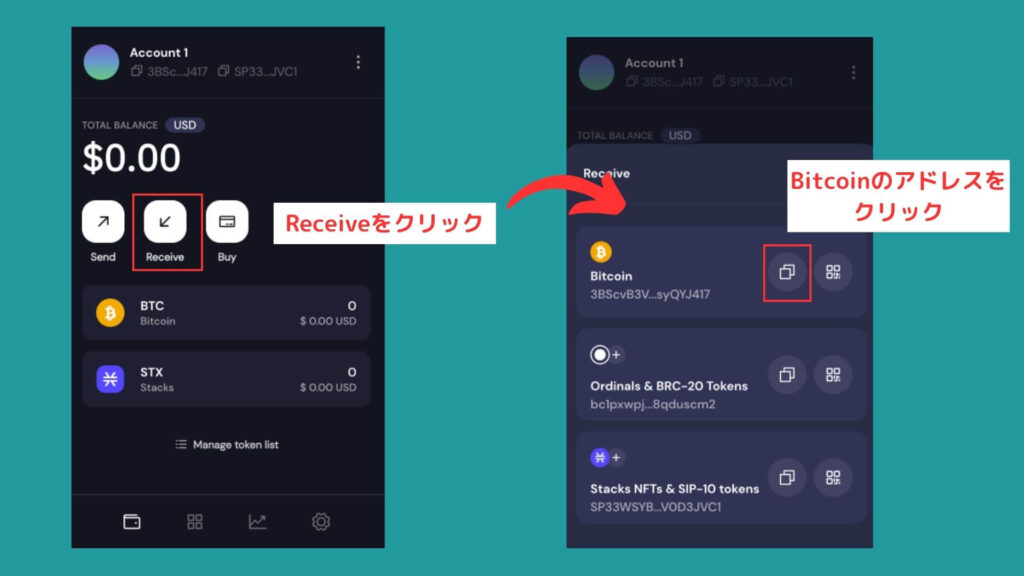
STEP2. GMOコインの宛先リストに追加
今回はGMOコインのスマホアプリ版です。
「預入/送付」を選択 → BTCを選択 → 送付を選択
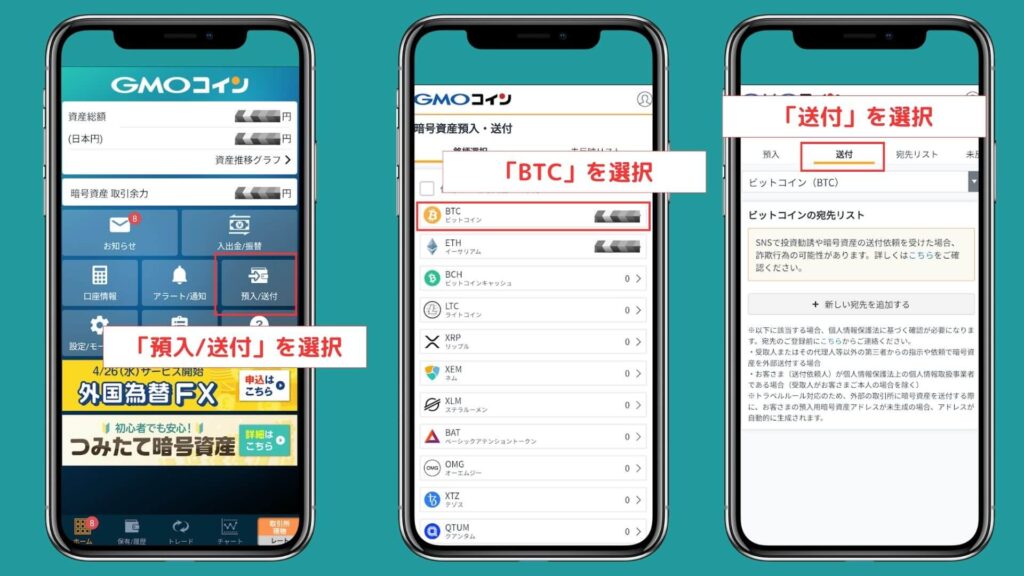
新しく宛先を追加します。既に宛先リストに登録済みの人は不要です。
「新しい宛先追加」 → GMOコイン以外(XverseWalletの場合) →プライベートウォレットを選択
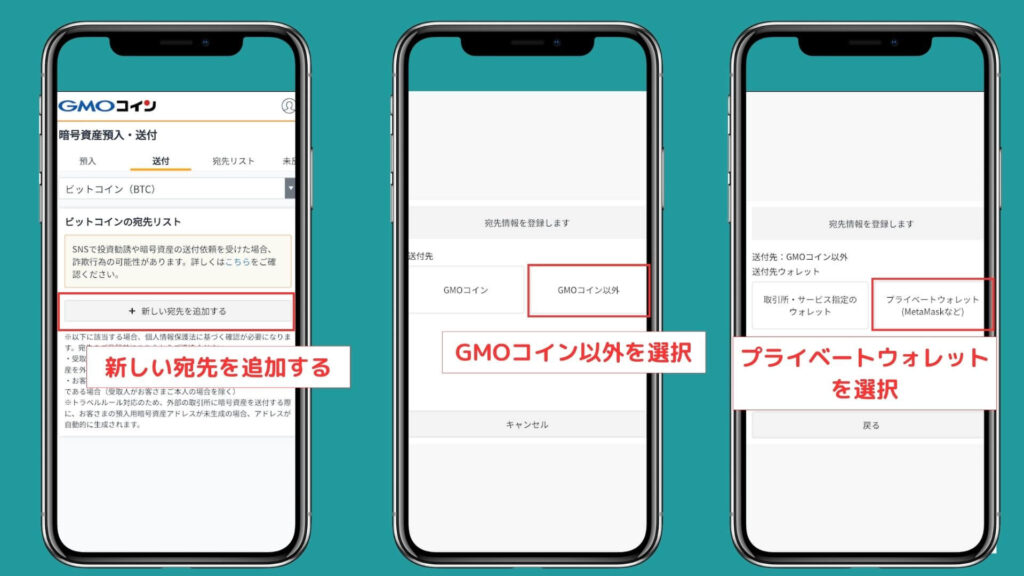
「本人」を選択 → 宛先情報を入力し確認 → 宛先名称とSTEP1でコピーしたビットコインアドレスを入力
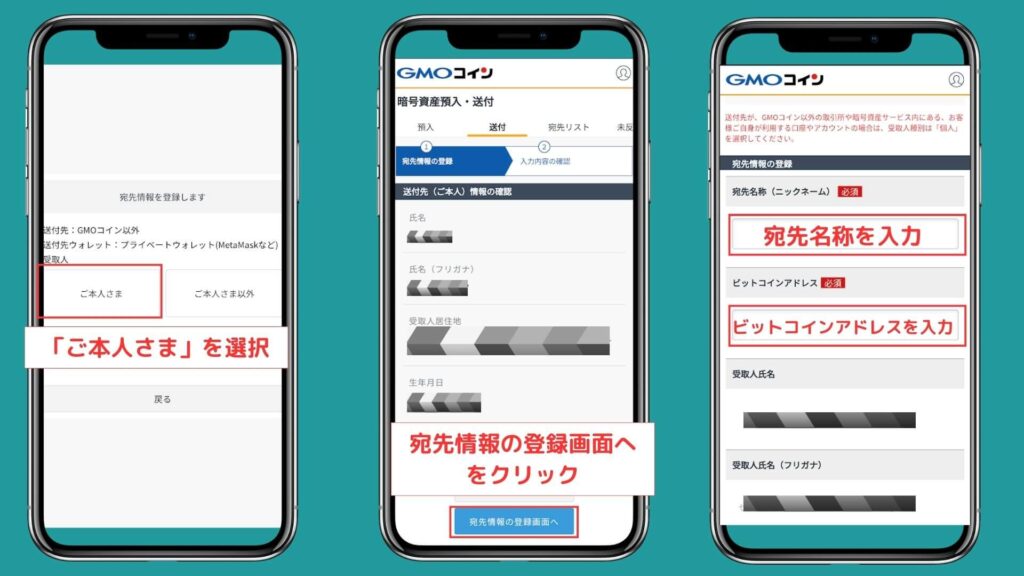
入力内容を確認し「登録する」をクリックすると、登録メールアドレスにメールが来ます。
メールに記載されているURLをクリックし認証します。

登録内容を確認し問題なければ「認証を完了する」をクリック。
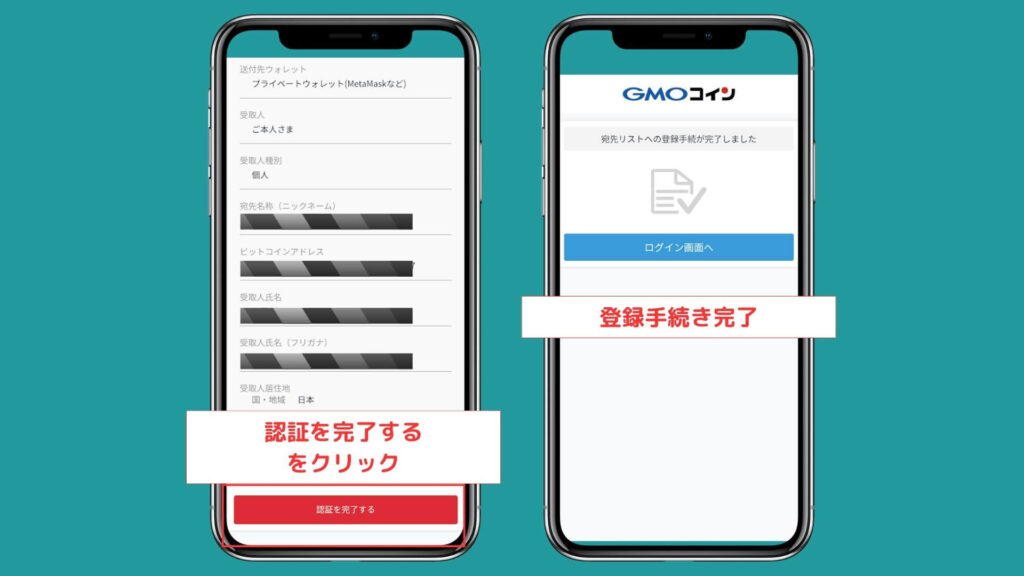
申請完了すると審査に入ります。審査が完了すると審査完了メールが届きます。
私の場合20分程度かかりました
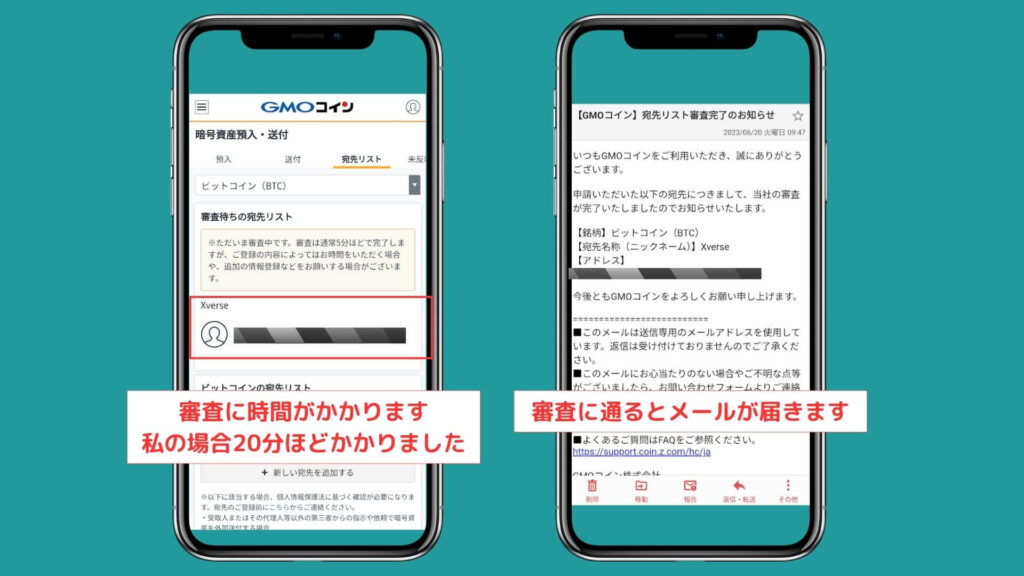
STEP3. 登録した宛先にビットコインを送金
最後に送金の手順です。
「登録した宛先を選択」→ 登録情報に変更ないことを確認し「次へ」 → 送付額と送付目的を入力
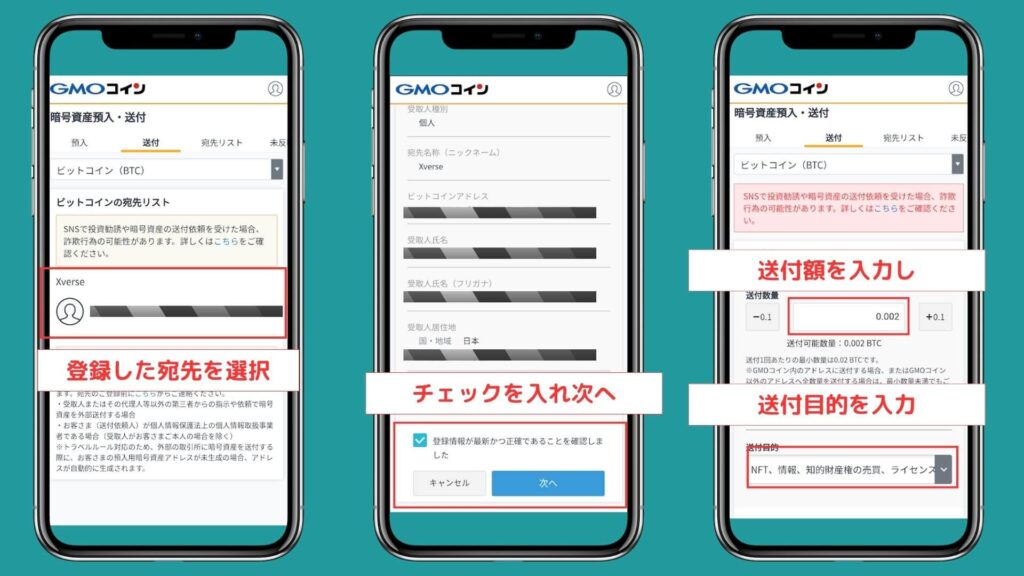
2段階認証を実施後、2箇所チェックを入れ「確認画面へ」をクリック
確認画面で内容確認し、再度2箇所チェックを入れ「実行」をクリック
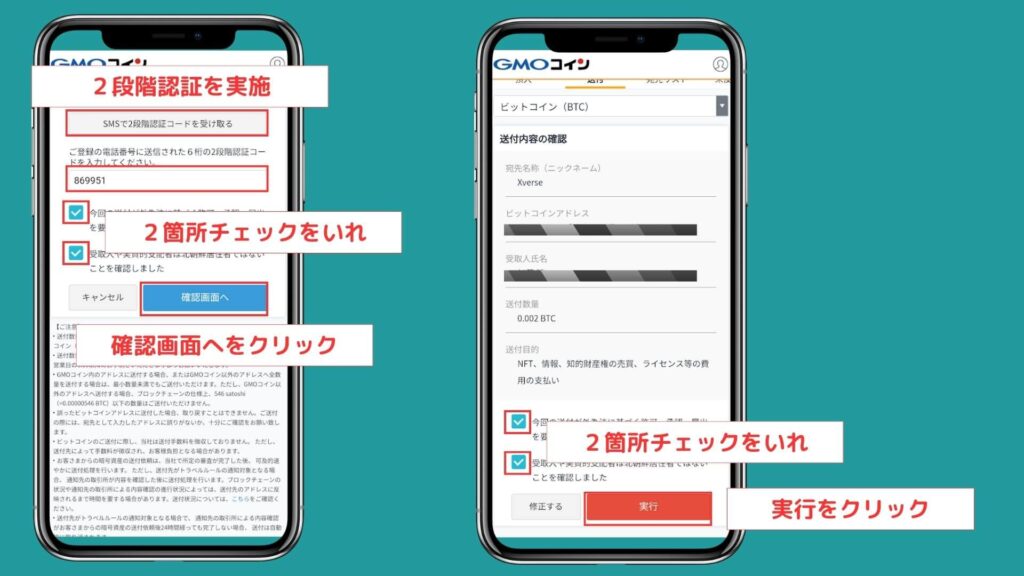
お疲れ様でした。以上でGMOコインからXverseWalletへの送金手続きは完了です。
送金する際の注意点
GMOコインでは出金が制限される場合があるので、急いでいる方など注意しましょう!
出金が制限される例
即時入金で下記の銀行を使った場合、入金額相当の暗号資産の送付が7日間制限されます。
出金制限がある銀行
三菱UFJ銀行、三井住友銀行、みずほ銀行、りそな銀行、埼玉りそな銀行、他
対象制限がない銀行
住信SBIネット銀行、PayPay銀行、ゆうちょ銀行、GMOあおぞらネット銀行、楽天銀行
制限対象外の銀行を使った方が素早く手続きが出来ますね!
